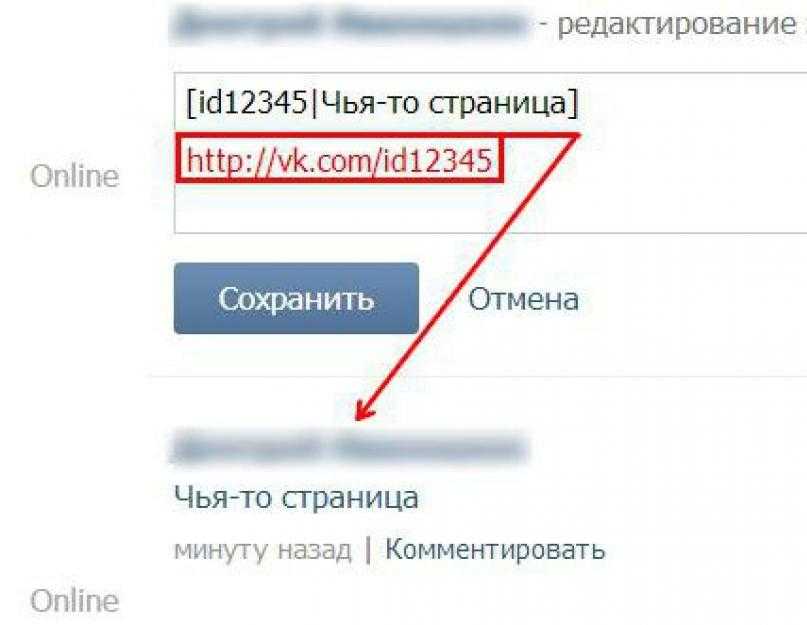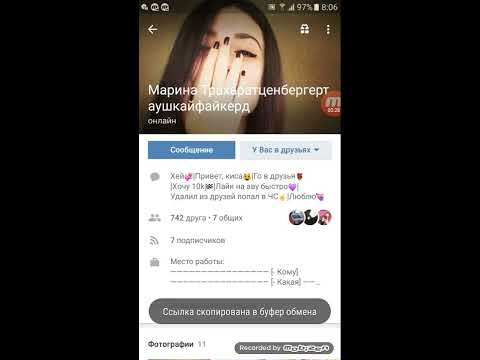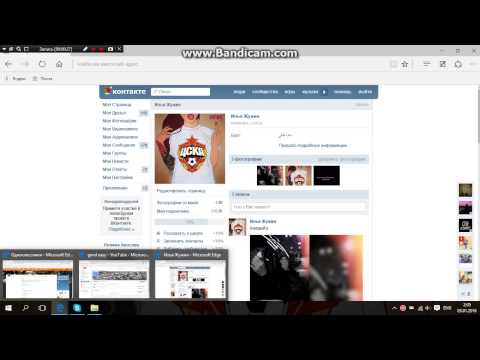Где взять ссылку на свой Телеграмм: инструкция
Вы должны знать, где взять ссылку на свой Телеграмм – эта информация вам пригодится, если вы собираетесь связаться с новым пользователем, которого пока нет в списке ваших контактов. Например, когда отправляете резюме для устройства на работу и даете данные для дальнейшей связи!
Зачем знать собственный никнейм уже ясно. Без предисловий переходим к тому, как узнать свою ссылку в Телеграмме на Айфоне?
На Айфоне
Простая инструкция:
- Откройте приложение;
- Нажмите на шестеренку настроек снизу справа;
- Кликните по значку «Изменить» на верхней панели справа;
- Откроется меню настроек – ищите раздел «Имя пользователя».
Здесь отображается ваш никнейм – после символа @. Чтобы скопировать ссылку на профиль Телеграмм, необходимо открыть этот раздел. В самом низу описания есть строчка, которую можно скопировать. Чтобы перенести данные в буфер обмена, нужно просто нажать на ссылку вида https://t. me/…
me/…
На Андроиде
Те же действия, но для Андроида:
- Откройте мессенджер и щелкните по трем полоскам наверху слева;
- Появится административная панель – ищите шестеренку настроек;
- Сразу под номером телефона есть никнейм – написан вместе со значком собачки @;
- Нажмите на никнейм, чтобы открыть окно редактирования – менять ник не обязательно, просто найдите путь
- Нажмите для копирования!
На компьютере
А теперь несложная инструкция для десктопной версии мессенджера:
- Войдите в приложение;
- Нажмите на три полоски наверху слева;
- Кликайте по значку настроек в открывшемся меню;
- Нажимайте иконку «Изменить профиль»;
- Переходите к строке «Имя пользователя» и кликайте по карандашику справа;
- Откроется меню редактирования – в самом низу окна есть ссылочка, которую можно скопировать простым нажатием.

Есть и второй ответ на вопрос, как дать ссылку на свой Телеграмм. Вам не обязательно присылать адрес, ведущий в окно чата. Вы уже знаете, как найти свой никнейм. Просто отправьте пользователю сообщением ник формата @username.
Что увидит получатель? Ему необходимо зайти в мессенджер и вбить ваш ник в поисковую строку. Вы появитесь в результатах выдачи, после нажатия на имя откроется чат для дальнейшего общения. Удобно!
Дополнительный вариант, как скинуть свой Телеграмм. Просто назовите пользователю номер телефона – получателю необходимо добавить его в телефонную книгу и создать новый контакт. Что дальше? Зайти в мессенджер, кликнуть по значку планшета, чтобы открыть новый чат и выбрать вас из контакт-листа, который автоматически появится на экране. Отличный способ!
Рассказали, как узнать и как скинуть ссылку на свой аккаунт Телеграмм другому человеку – этот вопрос обязательно стоит изучить, ведь как иначе общаться с новыми людьми?
Как скопировать ссылку на свой бренд на WildBerries и добавить задание в бот
by
n1k. ivanov
Posted on
ivanov
Posted on
Рассмотрим как правильно скопировать ссылку на свой бренд на WildBerries и добавить задание в бот, что бы получить лайки!
Содержание статьи:
- Как скопировать ссылку на свой бренд
- Как добавить задание в бот
Как скопировать ссылку на свой бренд на WildBerries
Откройте мобильную версию сайта www.wildberries.ru (если с телефона) и в поиске напишите название своего бренда в поиске:
Откроется страница с товарами и нажмите на карточку товара с нужным вам брендом:
Нажмите на логотип как показано на примере и вы попадете на карточку своего бренда. Теперь нужно скопировать сылку вашего бренда:
Правильная ссылка должна выглядеть так:
- https://www.wildberries.ru/brands/ваш-бренд
Если ссылка будет такого вида:
- https://www.
 wildberries.ru/brands/Ваш-Бренд
wildberries.ru/brands/Ваш-Бренд - https://www.wildberries.ru/brands/ВАШ-БРЕНД
- https://www.wildberries.ru/brands/вашбренд и т.д.
Если вы добавите задание в бот с таким форматом ссылки, то в таком случае ваш бренд не смогут увидеть пользователи.
Перед добавлением ссылки обязательно нажмите на нее самостоятельно проверьте, открывается ли ваш бренд. В противном случае задание может быть удалено.
Как правильно добавить задание в бот, что бы получить лайки на свой бренд?
- Зайдите в профиль и убедитесь, что на вашем балансе есть баллы.
- На клавиатуре нажмите кнопку “Обмен лайками”.
- В сообщение, которое отправит бот нажмите на кнопку “Добавить свое задание”.
- Укажите сылку на свой бренд на WildBerries
- Укажите какое количество баллов вы хотите потратить (1 балл = 1 лайку). Отправить в бот нужно только целое число без текста, например: 7
- Укажите комментарий для исполнителей, если он необходим. Например, вы можете указать, что нужно добавить товар в избранное и пользователи увидят это сообщение.

Задание добавлено и оно попало в очередь на выполнение.
Посмотрите видео, как правильно выполнять задания и поставить задание, что бы получить лайки на свой бренд на WildBerries:
Как скопировать ссылку на свой бренд на WildBerries и добавить задание в бот Рассмотрим как правильно скопировать ссылку на свой бренд на WildBerries и добавить задание в бот, что бы получить лайки! Содержание статьи: Как скопировать ссылку на свой бренд Как добавить задание в бот Как скопировать ссылку на свой бренд на WildBerries Откройте мобильную версию сайта www.wildberries.ru (если с телефона) и в поиске напишите название своего бренда … Continue reading Как скопировать ссылку на свой бренд на WildBerries и добавить задание в бот
4.8 1 5 5
Your page rank:
Простой обмен ссылками на профили через Контакты
Начало работы
- Администраторы:
- Поскольку эта функция доступна только для контактов, у которых есть электронная почта, связанная с их профилем Workspace, полезно иметь полные пользовательские данные в Google Приложения рабочей области.
 Администраторы рабочей области могут заполнять эти данные в нескольких местах:
Администраторы рабочей области могут заполнять эти данные в нескольких местах: - Раздел «Пользователи» консоли администратора
- Google Cloud Directory Sync
- Admin SDK
- Посетите Справочный центр, чтобы узнать больше о добавлении информации в профиль пользователя в Каталоге.
- Конечные пользователи:
- После этого откройте «Копировать ссылку на профиль» одним из двух способов:
- В подробном представлении контакта выберите «меню с тремя точками» и нажмите « Скопировать ссылку на профиль».
- В представлении списка контактов (например, contact.google.com) выберите «3-точечное меню» для строки контакта и нажмите кнопку «Копировать ссылку на профиль».
- Вы также можете ввести «contacts.google.com/emailaddress» в адресную строку веб-браузера, чтобы найти человека в вашей организации. Форматы электронной почты включают в себя:
[email protected], jane.smith@domain и jane.
 smith.
smith.
Скорость развертывания
- Домены быстрого выпуска и запланированного выпуска: расширенное развертывание (возможно, более 15 дней для демонстрации функций), начиная с 30 июня 2022 г., с ожидаемым завершением к 18 июля 2022 г. Из-за поэтапного характера В этом выпуске конечные пользователи смогут копировать ссылки на профили из адресной строки своего браузера, прежде чем они получат доступ к кнопке «Копировать ссылку на профиль».
Доступно
- Доступно для всех клиентов Google Workspace, а также для клиентов G Suite Basic и Business
- Недоступно для пользователей с личными аккаунтами Google профиль пользователя в каталоге
- Справка администратора Google Workspace: о Google Cloud Directory Sync
- Справка администратора Google Workspace: Directory API
Краткий обзор
В 2021 году мы представили новый интерфейс Google Контакты (contacts. google.com), который предоставляет подробную информацию о ваших коллегах и заинтересованных лицах. Начиная с сегодняшнего дня каждый контакт с электронной почтой Workspace имеет новую ссылку на профиль, которую легко копировать, делиться и отправлять внутри организации. Эта новая ссылка на профиль помогает всем в вашей организации оставаться на связи и оставаться на связи.
google.com), который предоставляет подробную информацию о ваших коллегах и заинтересованных лицах. Начиная с сегодняшнего дня каждый контакт с электронной почтой Workspace имеет новую ссылку на профиль, которую легко копировать, делиться и отправлять внутри организации. Эта новая ссылка на профиль помогает всем в вашей организации оставаться на связи и оставаться на связи.
Начало работы
- Администраторы:
- Поскольку эта функция доступна только для контактов, у которых есть электронная почта, связанная с их профилем Workspace, полезно, чтобы пользовательские данные были полностью заполнены во всех приложениях Google Workspace. Администраторы рабочей области могут вводить эти данные в нескольких местах:
- В разделе «Пользователи» консоли администратора
- Google Cloud Directory Sync
- Admin SDK
- Посетите Справочный центр, чтобы узнать больше о добавлении информации в Каталог пользователя.
 профиль.
профиль. - Конечные пользователи:
- После этого откройте «Копировать ссылку на профиль» одним из двух способов:
- В подробном представлении контакта выберите «меню с тремя точками» и нажмите « Скопировать ссылку на профиль».
- В представлении списка контактов (например, contact.google.com) выберите «3-точечное меню» для строки контакта и нажмите кнопку «Копировать ссылку на профиль».
- Вы также можете ввести «contacts.google.com/emailaddress» в адресную строку веб-браузера, чтобы найти человека в вашей организации. Форматы электронной почты включают в себя: [email protected], jane.smith@domain и jane.smith.
Скорость развертывания
- Домены быстрого выпуска и запланированного выпуска: расширенное развертывание (возможно, более 15 дней для демонстрации функций), начиная с 30 июня 2022 г., с предполагаемым завершением к 18 июля 2022 г. Из-за поэтапного характера В этом выпуске конечные пользователи смогут копировать ссылки на профили из адресной строки своего браузера до того, как получат доступ к кнопке «Копировать ссылку на профиль».

Доступность
- Доступно для всех клиентов Google Workspace, а также для пользователей устаревших версий G Suite Basic и Business
- Недоступно для пользователей с личными учетными записями Google
Ресурсы
- Справка администратора Google Workspace: добавление информации в профиль пользователя в каталоге
- Справка администратора Google Workspace: о Google Cloud Directory Sync
- Справка администратора Google Workspace: Directory API
Ссылка на веб-страницу, электронную почту, номер телефона или страницу в Pages на Mac
Вы можете превратить текст или определенные объекты (фигуры, линии, изображения, рисунки, текстовые поля, уравнения, группы объектов и анимированные рисунки) в ссылка, которая:
Переход к закладке (в текстовом документе) или другой странице (в документе с макетом страницы)
Открытие веб-сайта или сообщения электронной почты отредактируйте текст ссылки или места назначения или удалите ссылки, чтобы текст снова вел себя как обычный текст.

Добавить ссылку
Удерживая нажатой клавишу Control, щелкните объект, текстовое поле или выделенный текст, который вы хотите превратить в ссылку, выберите «Добавить ссылку», затем выберите пункт назначения (веб-страница, электронная почта, номер телефона, страница или закладка) .
Укажите сведения о пункте назначения:
Веб-страница: Открывает веб-страницу в браузере. В поле Показать введите текст, который вы хотите, чтобы читатели видели. Например, вы можете захотеть показать доменное имя, а не весь веб-адрес. В поле Ссылка введите URL-адрес веб-страницы.
Электронная почта: Открывает сообщение электронной почты с адресом, который вы указали в поле Кому. В поле Показать введите текст, который вы хотите, чтобы читатели видели. Например, вы можете захотеть показать имя получателя, а не весь адрес электронной почты. Введите тему в поле Тема или оставьте его пустым.

Номер телефона: Звонок по номеру телефона. В поле Номер введите номер телефона. В поле Показать введите текст, который вы хотите, чтобы читатели видели. Например, вы можете захотеть показать название компании или человека, которому принадлежит номер.
Страница: Переход к другой странице документа. Нажмите всплывающее меню «Страница», затем выберите страницу, на которую хотите создать ссылку. В поле Показать введите текст, который вы хотите, чтобы читатели видели.
Закладка: Переход к тексту, который вы добавили в закладки. Щелкните закладку, на которую хотите создать ссылку. В поле Показать введите текст, который вы хотите, чтобы читатели видели.
Чтобы проверить место назначения, нажмите кнопку «Открыть ссылку», «Создать электронное письмо», «Позвонить», «Перейти на страницу» или «Перейти в закладку»; в противном случае щелкните страницу, чтобы закрыть редактор ссылок.

Связанный текст подчеркнут, а кнопка ссылки (выглядит как изогнутая стрелка) появляется рядом со связанными объектами.
Изменить или удалить ссылку
Щелкните связанный текст или кнопку ссылки на связанном объекте или дважды щелкните ссылку в ячейке таблицы.
В редакторе ссылок нажмите Изменить.
Внесите изменения или нажмите «Удалить».
При удалении ссылки текст ссылки сохраняется, но форматирование ссылки удаляется, и ссылка становится неактивной.
Когда вы закончите, щелкните страницу, чтобы закрыть редактор ссылок.
Включение и отключение автоматического форматирования URL-адресов, адресов электронной почты и номеров телефонов
Pages автоматически определяет действительные веб-адреса (URL-адреса) и адреса электронной почты и оформляет их (например, с помощью подчеркивания или другого цвета), чтобы указать, что это активные ссылки.
Номера телефонов по умолчанию не форматируются как ссылки, но вы можете включить автоматическое форматирование номеров телефонов. Вы также можете отключить автоматическое форматирование ссылок для URL-адресов и адресов электронной почты.
Чтобы изменить, будут ли Pages форматировать URL-адреса веб-сайтов, адреса электронной почты и номера телефонов как активные ссылки, вы можете обновить настройки автоматического форматирования.
Выберите «Страницы» > «Настройки» (меню «Страницы» расположено у верхнего края экрана).
Нажмите Автокоррекция в верхней части окна настроек.
В разделе «Форматирование» выполните одно из следующих действий:
Если вы не хотите, чтобы ссылки отображались в форматированном виде, но хотите, чтобы они были активными, выберите «Автоматически добавлять ссылки на веб-страницы и электронные письма» или « Автоматически добавлять ссылки на номера телефонов» и снимите флажок «Автоматически применять стиль ссылки».



 wildberries.ru/brands/Ваш-Бренд
wildberries.ru/brands/Ваш-Бренд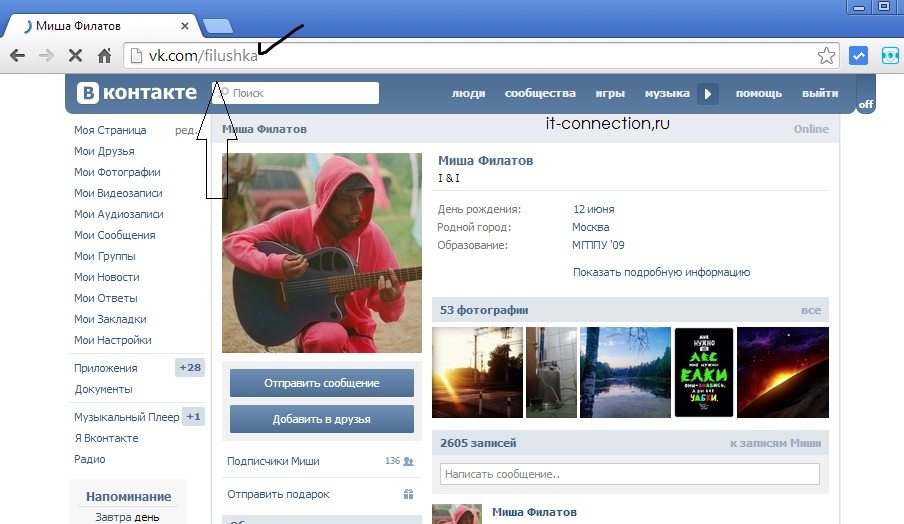
 Администраторы рабочей области могут заполнять эти данные в нескольких местах:
Администраторы рабочей области могут заполнять эти данные в нескольких местах: 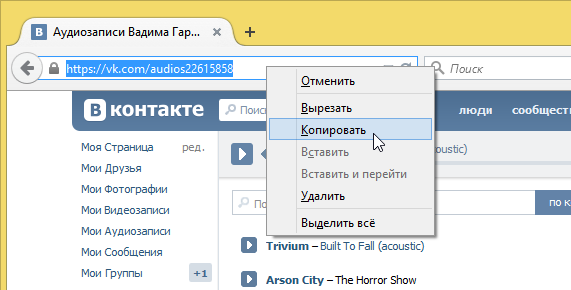 smith.
smith. профиль.
профиль.